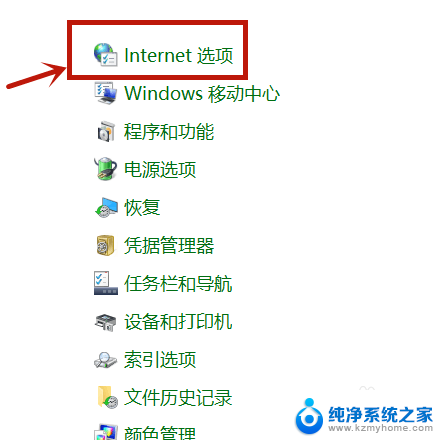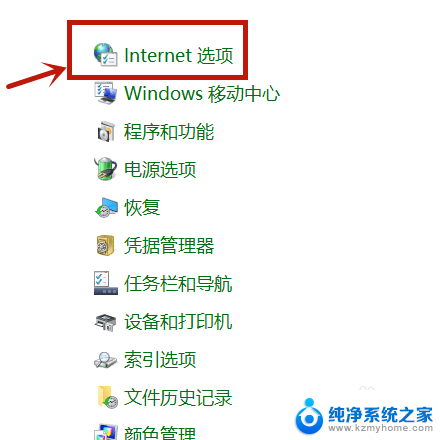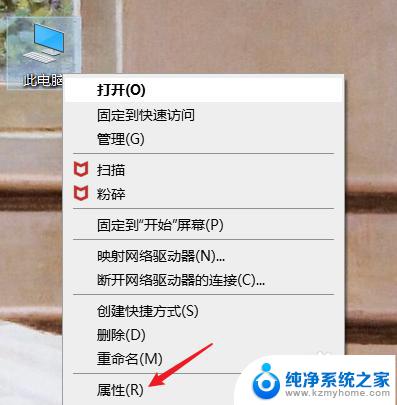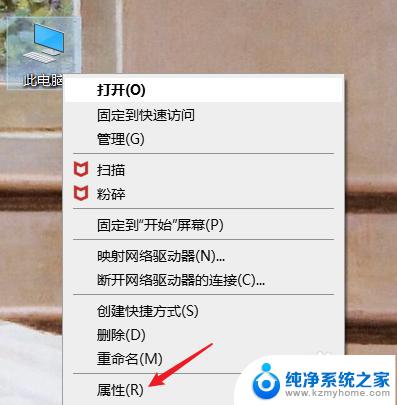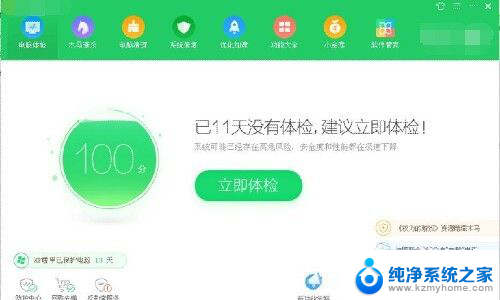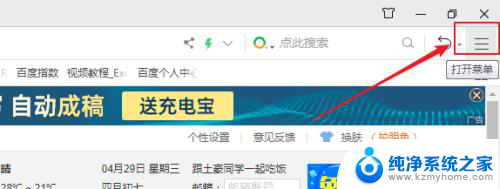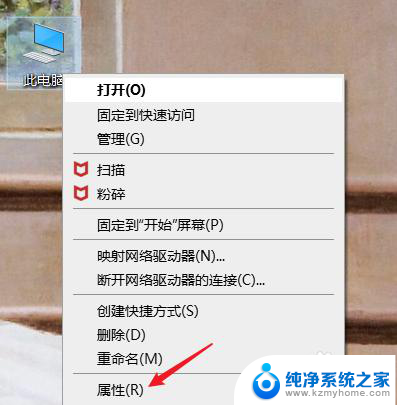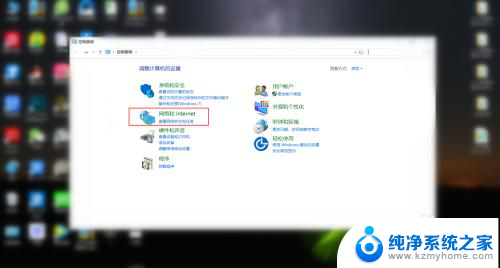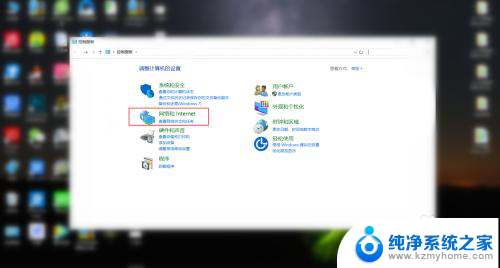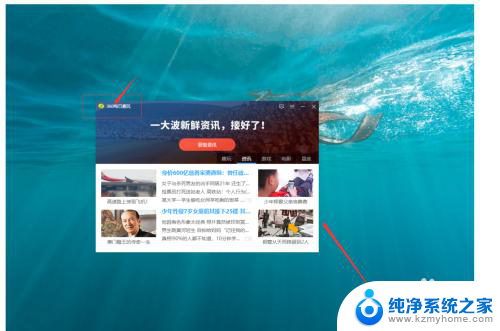电脑老是有游戏广告弹出来怎么办 电脑老是自动打开游戏网页怎么解决
更新时间:2024-04-02 11:01:39作者:yang
电脑老是有游戏广告弹出来,或者自动打开页,给我们的日常使用带来了很大的困扰,这种情况可能是因为电脑中安装了一些不明来源的软件或者插件,也可能是因为电脑受到了病毒或者恶意程序的感染。为了解决这个问题,我们可以尝试通过卸载可疑软件、清理浏览器缓存、安装杀毒软件等方法来解决。希望大家能够及时处理这一问题,保障电脑的正常使用体验。
步骤如下:
1.右键点击此电脑,再点击“属性”。
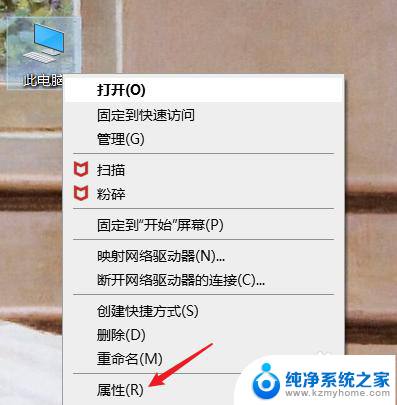
2.点击“控制面板”。
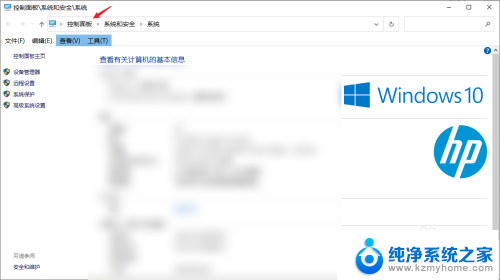
3.点击“网络和Internet”选项。
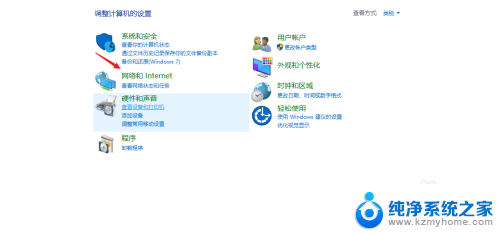
4.点击“Internet选项”。
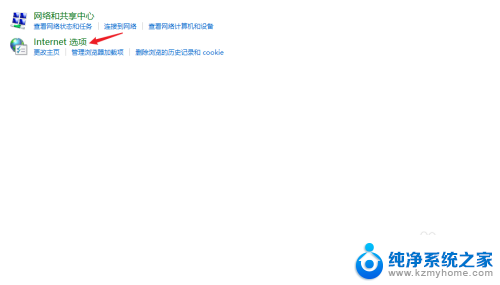
5.点击“隐私”。
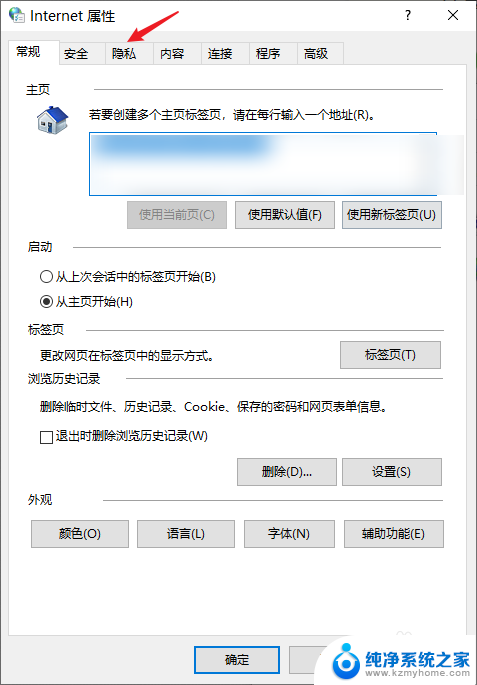
6.勾选“启动弹窗阻止程序”。
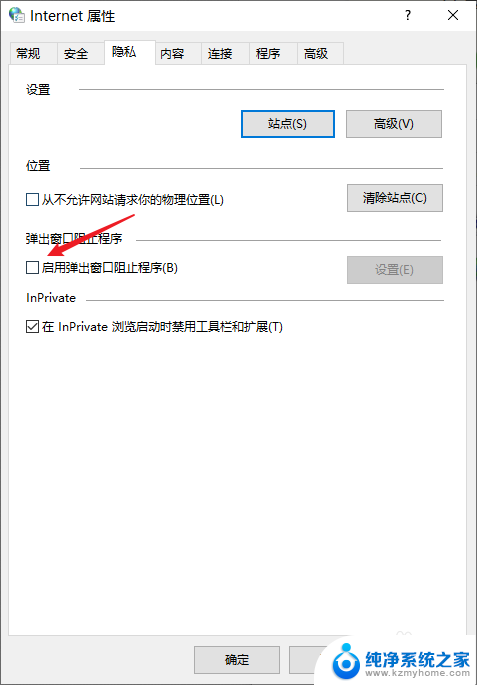
7.点击同一栏的“设置”。
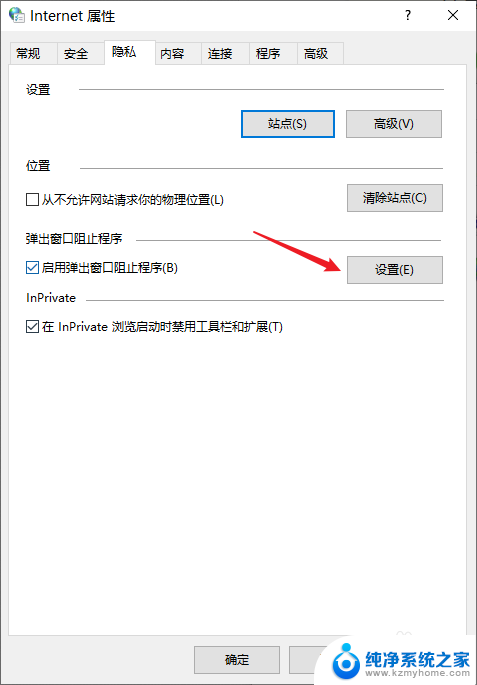
8.将阻止级别调整至“高”即可。(如果仍有网页游戏弹窗弹出,可以参考以下经验)
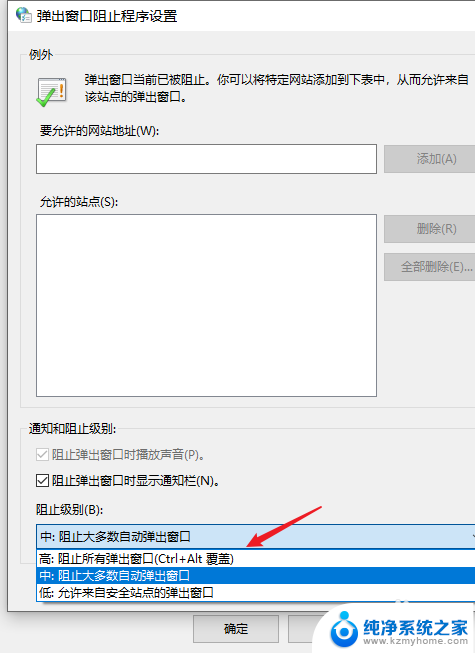
以上就是电脑经常弹出游戏广告的解决方法,如果您遇到这种情况,可以按照以上步骤来解决,希望对大家有所帮助。